こんにちは、コニー(@ConnieTarte)です。
パーティプレイ中にちょっと手を離したいときってありませんか?
飲み物を飲みたいとか、物を落としたので取りたいとか、目薬を差したいとか、チャットを返したいとか。
でも手を離して止まってしまうとみんなから遅れてしまう…
かといって、待たせるのも申し訳ない…
オートランはカーブに弱い…
こんなときに役立つのが「自動追尾」です。
この記事では、『用意しておくと便利な自動追尾マクロ』についてご紹介します。
自動追尾とは
自動追尾とは、自分でキャラを操作しなくても他のキャラに自動的についていく仕組みのことです。
通常だと、ゲームパッドやキーボード操作などでキャラを動かす必要があります。
しかし、自動追尾を使用すれば、他のキャラクターを自動的に追いかけて移動することが可能。
具体的な使用用途としては…
- 地図をしているときに使えば宝箱の場所までパーティメンバーに自動でついていけます。
- エウレカやボズヤで使えば目的地まで他人に自動でついていけます。
- アライアンスレイドで使えば道中を自動で移動できます。
いずれも、ちょっと手を離したいときに便利です。
IDで使えば自動移動中にアイテムをロットすることもできますね!
なお、自動追尾していることは相手には通知されません。
…ただ、「この人ずっとついてくるな…ターゲットされてるし自動追尾かな?」と気づかれることはあります。
パーティメンバーを自動追尾するマクロ
マクロの効果
このマクロを使えば、パーティメンバーの中の1人を自動追尾できます。
4人パーティ、8人パーティはもちろん、2人や7人などの中途半端な数を含めた2~8人のパーティで使用可能です。
マクロの内容
/merror off
/target <8>
/target <7>
/target <6>
/target <5>
/target <4>
/target <3>
/target <2>
/follow
マクロの解説
/merror off
テキストコマンドの記述の間違いなどで発生するエラーメッセージを出さないようにするためのテキストコマンド。
(とりあえず書いておくおまじない的なものだと思ってOK)
/target <数字>
パーティメンバーをターゲットするためのテキストコマンド。
<数字>はパーティリストの番号です。
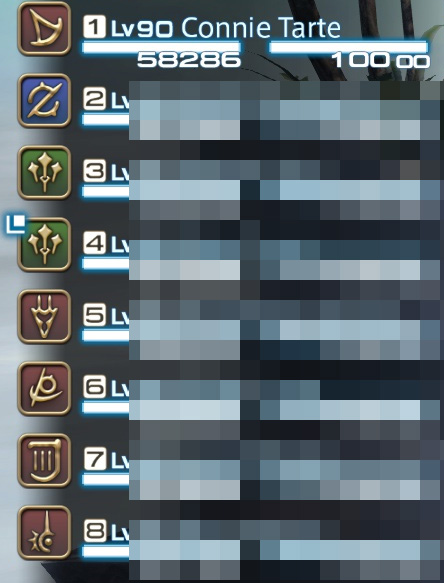
パーティリストの8番目→7番目→…2番目と順にターゲットしていきます。
つまり、数字が小さい(パーティリストの上にある方)ほど自動追尾対象とする優先度が高くなります。
2番目の人をターゲットできたら2番目の人を自動追尾する。
2番目の人が遠くにいるなどしてターゲットできない場合は3番目の人をターゲットする。
という感じです。
どの人数でも自動追尾マクロが使えるようにするためにこのようにしています。
/follow
ターゲットした人を自動追尾するテキストコマンド。
近くの人を自動追尾するマクロ
マクロの効果
このマクロを使えば、近くの人を自動追尾できます。
パーティメンバーやフレンド等関係なく、他人含め一番近くにいる人をターゲットして追尾します。
マクロの内容
/merror off
/targetpc
/follow
マクロの解説
/merror off
テキストコマンドの記述の間違いなどで発生するエラーメッセージを出さないようにするためのテキストコマンド。
(とりあえず書いておくおまじない的なものだと思ってOK)
/targetpc
プレイヤーをターゲットするためのテキストコマンド。
ターゲット可能範囲にいるプレイヤーの中で、一番近い位置にいるプレイヤーをターゲットします。
/follow
ターゲットした人を自動追尾するテキストコマンド。
特定の人を自動追尾するマクロ
以前は名前指定で特定のプレイヤーを自動追尾することができたのですが、現在はできなくなってしまったようです。
究極の自動追尾マクロ
マクロの効果
あらゆるパターンを想定した万能型の自動追尾マクロです。
- ターゲットしているプレイヤーを追尾する
- プレイヤーをターゲットしていないときはパーティメンバーを追尾する
- パーティメンバーがいないときは近くのプレイヤーを追尾する
マクロの内容
/merror off
/focustarget <t>
/ta <8>
/ta <7>
/ta <6>
/ta <5>
/ta <4>
/ta <3>
/ta <2>
/ta <f>
/focustarget <t>
/tpc
/ta <f>
/follow
/focustarget off
マクロの解説
以下のロードストーンの日記で紹介されていました。
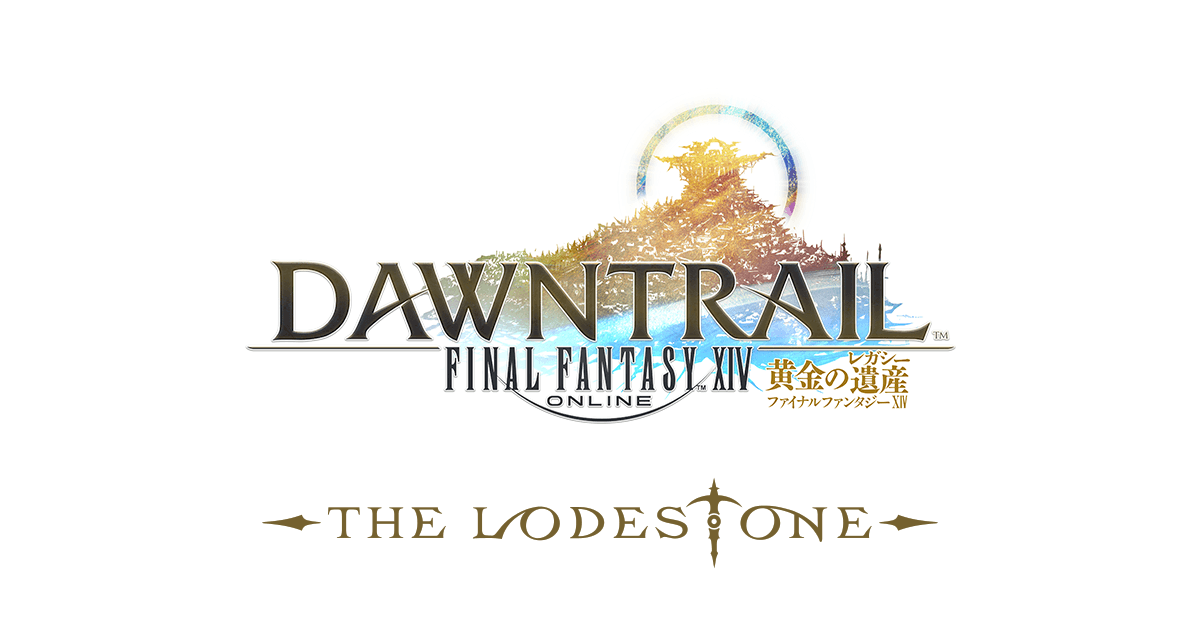
マクロの設定方法
マクロの作成

メインコマンドを開き、「システムメニュー」の中にある「マクロ管理」を選択します。

「マクロ管理」を開くと、左側に数字がいっぱい書かれている画面が表示されます。
いずれかの数字を選択し、右の広い画面にマクロ内容を入力します。
マクロ名称にはわかりやすいタイトルをつけておくとよいです。
ホットバーにセット
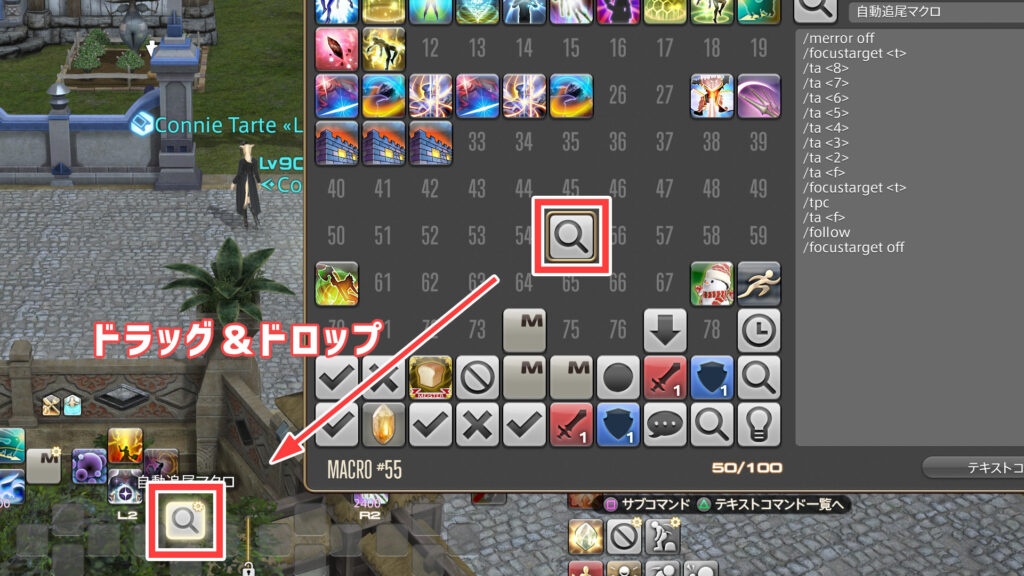
マクロを設定できたら、左画面のアイコンをドラッグ&ドロップでホットバーに設定しましょう。
これで設定完了です!
ホットバーのアイコンを実行することで自動追尾することができます!
自動追尾のキャンセル方法
自動追尾をやめたくなったら移動キーを入力しましょう。
ゲームパッドの場合は左スティックを倒して移動することで解除できます。
移動中にマクロを実行するとすぐにマクロ解除されてしまうので、自動追尾したいときはいったん立ち止まってからマクロ実行するようにしましょう。












